عند إصابتك ببرامج ضارة مستعصية تجد صعوبة في إزالتها ، قد تسرع في تثبيت برنامج مكافحة فيروسات أو برنامج مكافحة برامج ضارة تابع لجهة خارجية. بينما تعمل هذه بشكل جيد ، يتمتع Windows 10 بحماية عالية الجودة لمكافحة الفيروسات تسمى برنامج Microsoft Defender (سابقًا Windows Defender) والتي يمكنك استخدامها بدلاً من ذلك.
هذه الحماية من بين مئات أنظمة Windows الخدمات والعمليات التي تجعل Windows فريدًا. وتشمل هذه العمليات Windows kernel (ntoskrnl.exe) والعمليات الهامة الأخرى مثل Antimalware Service Executable ، وهي جزء لا يتجزأ من حماية Microsoft Defender. إليك ما تحتاج لمعرفته حول هذا الموضوع.

ما هي العملية القابلة للتنفيذ لخدمة مكافحة البرامج الضارة وهل هي آمنة؟
لن يكون معظم المستخدمين على دراية بعملية تنفيذ خدمة مكافحة البرامج الضارة ولكن ، كما يوحي الاسم ، فهو يلعب دورًا مهمًا في الدفاعات المدمجة بجهاز الكمبيوتر الخاص بك ضد الإصابة بالبرامج الضارة. على وجه الخصوص ، تعتبر عملية النظام المهمة هذه العملية الخلفية لبرنامج Microsoft Defender.
كما ذكرنا سابقًا ، يعد Microsoft Defender هو برنامج الحماية من الفيروسات والبرامج الضارة لنظام Windows. هذا يضمن أن كل جهاز كمبيوتر يعمل بنظام Windows 10 في السوق يحتوي على حماية مضمنة ضد البرامج الضارة والفيروسات والتهديدات الأخرى التي قد تعرض جهاز الكمبيوتر للخطر وسرقة (أو تدمير) بياناتك.
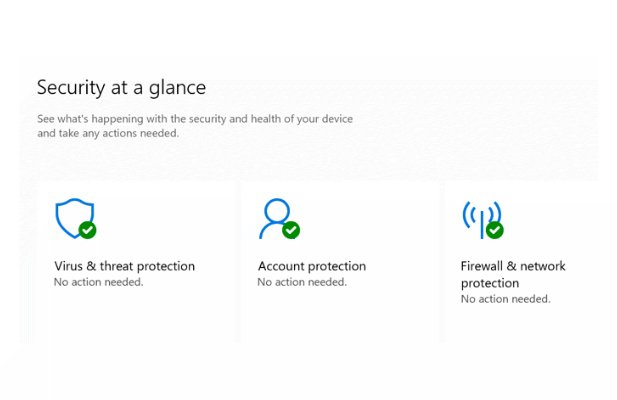
إذا اكتشفت عملية تنفيذ خدمة مكافحة البرامج الضارة (أو خدمة مكافحة الفيروسات Microsoft Defender ذات الصلة) قيد التشغيل في Task Manager ، فلا داعي للقلق - يكاد يكون من المؤكد أن هذه هي نفس عملية النظام الأصلية وراء Microsoft Defender.
طالما أن Microsoft Defender نشطًا ، سيتم تشغيل Antimalware Service Executable في خلفية جهاز الكمبيوتر الخاص بك. يقوم بأداء وتنشيط جميع ميزات Microsoft Defender المهمة ، مثل فحص الملفات قبل فتحها ، وإجراء عمليات فحص خلفية منتظمة لملفاتك ، وتحديث قاعدة بيانات التهديدات تلقائيًا.
In_content_1 all: [300x250] / dfp: [640x360]->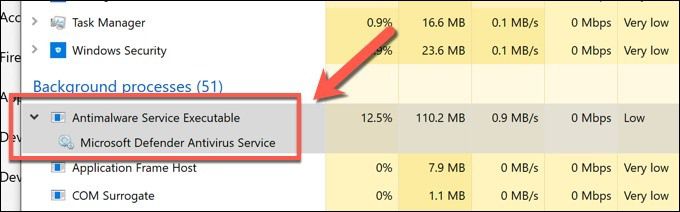
إذا قمت بالتبديل إلى حل مكافحة فيروسات تابع لجهة خارجية (مثل Avast أو Malwarebytes ) ، سيتحول Microsoft Defender إلى الوضع المعطل ، مما يضمن عدم وجود تعارضات. هذا يعني أن عملية تنفيذ خدمة مكافحة البرامج الضارة يجب أن تكون غير نشطة ، ولا تستخدم موارد النظام ، وأن تظل غير متوفرة حتى يتم إعادة تنشيط Microsoft Defender.
كيف يتسبب تنفيذ خدمة مكافحة البرامج الضارة في حدوث مشكلات كبيرة في وحدة المعالجة المركزية وذاكرة الوصول العشوائي
في معظم الأوقات ، تظل خدمة Antimalware Service القابلة للتنفيذ غير نشطة ، باستخدام الحد الأدنى من موارد النظام. ومع ذلك ، إذا لاحظت أنه يستخدم قدرًا كبيرًا من استخدام وحدة المعالجة المركزية أو ذاكرة الوصول العشوائي على جهاز الكمبيوتر الخاص بك ، فمن المحتمل أن يكون ذلك علامة على أن Microsoft Defender يقوم بإجراء ما.
قد يتمثل هذا في تشغيل فحص لمكافحة الفيروسات على ملف أو تطبيق ، والتحقق من وجود تحديثات تهديدات جديدة من خدمات Microsoft ، ومنع تهديدات شبكة الجهات الخارجية ، والمزيد. هذه كلها إجراءات نموذجية لبرنامج مكافحة فيروسات قياسي ، لذلك لا ينبغي (عادةً) اعتبار بعض استخدام وحدة المعالجة المركزية أو ذاكرة الوصول العشوائي مشكلة.
استكشاف مشكلات وحدة المعالجة المركزية وذاكرة الوصول العشوائي المرتفعة وإصلاحها مع Microsoft Defender
ومع ذلك ، إذا كان Microsoft Defender يستخدم كمية كبيرة من موارد نظامك بانتظام ، فقد يشير ذلك إلى مشكلات أخرى في جهاز الكمبيوتر لديك والتي قد تحتاج إلى حل ، مثل ملفات النظام الفاسدة. هذا صحيح بشكل خاص إذا لم يتم تنفيذ أي إجراءات واضحة (مثل فحص البرامج الضارة قيد التقدم).
يمكنك تعطيل Microsoft Defender مؤقتًا إذا أصبحت هذه مشكلة خطيرة تتعلق بالاستقرار ، ولكن قد ترغب في التحقق من ذلك ملفات نظامك سليمة وأن Windows محدث بالكامل بأحدث إصلاحات الأخطاء أولاً.
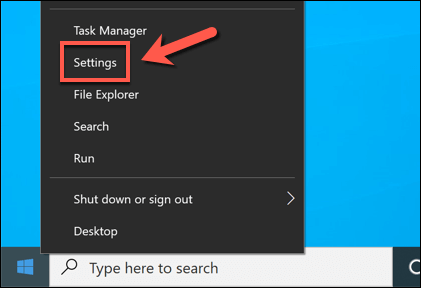
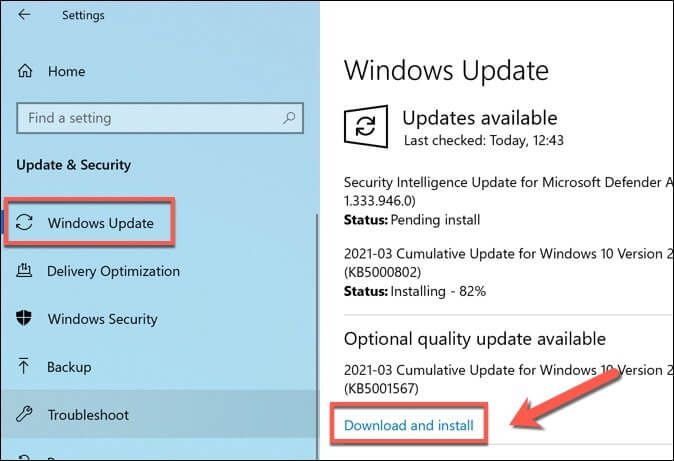
إذا تم تحديث جهاز الكمبيوتر الخاص بك ، فيمكنك التحقق من ملفات النظام بحثًا عن مشاكل السلامة باستخدام أداة System File Checker.
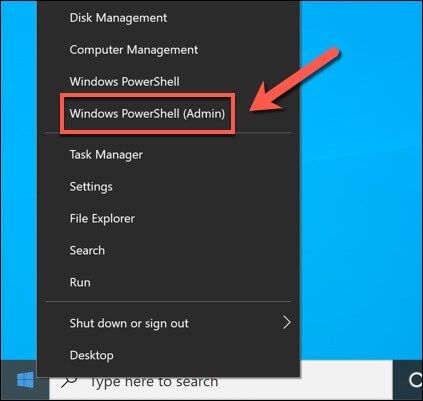
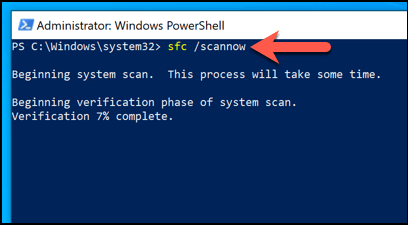
بالنسبة لمعظم المستخدمين ، يجب أن يؤدي ذلك إلى حل المشكلات الشائعة في تثبيت Windows 10 التالف التي قد تسبب مشاكل عدم الاستقرار مثل ارتفاع مشاكل وحدة المعالجة المركزية أو ذاكرة الوصول العشوائي. ومع ذلك ، إذا كان جهاز الكمبيوتر الخاص بك قديمًا ويعاني صعوبات ، فقد تحتاج إلى التفكير في إعادة تعيين Windows 10 أو ترقية جهاز الكمبيوتر الخاص بك لحل المشكلة.
كيفية التعطيل عملية تنفيذ خدمة مكافحة البرامج الضارة
باعتبارها عملية نظام رئيسية ، وعملية الخلفية لحماية Windows الخاصة بمكافحة الفيروسات ، فمن المؤكد تقريبًا أن عملية تنفيذ خدمة مكافحة البرامج الضارة التي ستشاهدها تعمل في مدير المهام أصلي وآمن للتشغيل.
لا توجد تقارير متاحة بسهولة تشير إلى أن أي برامج ضارة معروفة تحاول (أو حاولت سابقًا) تزوير هذه العملية على Windows. يجب أن تراه نشطًا فقط إذا تم تمكين Microsoft Defender. إذا كنت قلقًا بشأن استقرار النظام وتريد إيقاف تشغيل Microsoft Defender ، فيمكنك القيام بذلك في إعدادات Windows.
ومع ذلك ، يمكنك فقط تعطيل Microsoft Defender مؤقتًا. بينما يمكن إيقاف تشغيله لفترة محدودة ، سيقوم Windows تلقائيًا بإعادة تشغيله في المرة التالية التي تقوم فيها بإعادة تشغيل جهاز الكمبيوتر الخاص بك ما لم يكن لديك برنامج مكافحة فيروسات تابع لجهة خارجية مثبتة. الطريقة الوحيدة لإيقاف تشغيل Microsoft Defender هي تثبيت برنامج مكافحة فيروسات آخر.
كما يُنصح بشدةبتعطيل Microsoft Defender فقط إذا كان لديك حل من جهة خارجية مثبت. قد يؤدي ترك جهاز الكمبيوتر الخاص بك بدون Microsoft Defender أو حماية الطرف الثالث النشطة (حتى لفترة محدودة) إلى الإصابة بالبرامج الضارة وفقدان البيانات الذي لا يمكنك التعافي منه.
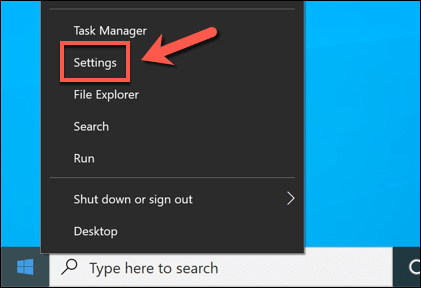
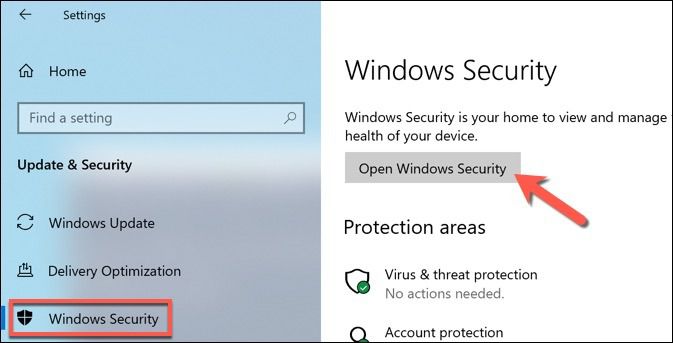
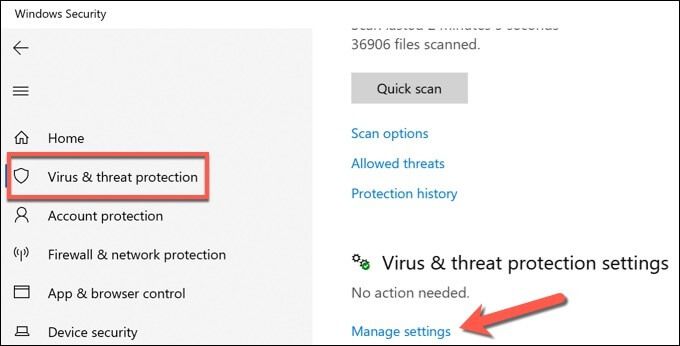
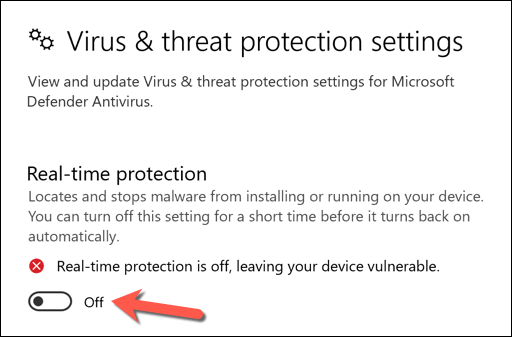
سيؤدي إيقاف تشغيل الحماية في الوقت الحقيقي لـ Microsoft Defender إلى إيقاف أي نشاط من خلال عملية تنفيذ خدمة مكافحة البرامج الضارة. يمكن أن يساعدك هذا في تحديد ما إذا كانت مشكلات الاستقرار الخاصة بك خاصة بـ Microsoft Defender (وبالتالي ، لنظام Windows نفسه) وتتطلب مزيدًا من التحقيق.
استكشاف الأخطاء وإصلاحها لنظام Windows 10
تعد عملية تنفيذ خدمة Antimalware Service القابلة للتنفيذ عملية آمنة ومشروعة لأجهزة الكمبيوتر التي تعمل بنظام Windows 10 ، لذا لا داعي للخوف من رؤيتها في إدارة المهام. مثل dwm.exe وغيرها ، يجب أن تكون هذه العملية سببًا للقلق فقط عندما تستهلك قدرًا كبيرًا من موارد نظامك على مدى فترة طويلة.
إذا كان الأمر كذلك ، فأنت " سوف تحتاج إلى المضي قدمًا في بعض عمليات استكشاف الأخطاء وإصلاحها الإضافية والصيانة. يجب عليك حافظ على تحديث Windows تثبيت أحدث إصلاحات الأخطاء و إعداد جدول آلي للتحقق من التهديدات والإصابات الجديدة. ومع ذلك ، إذا فشل كل شيء آخر ، فقد تحتاج إلى التفكير في إعادة ضبط المصنع لنظام التشغيل Windows 10 للبدء من جديد.